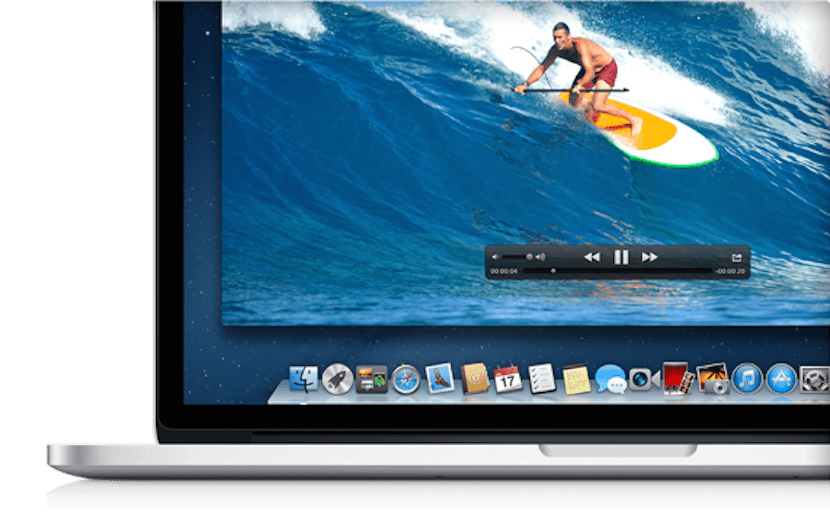
Pre OS X existuje veľa alternatív, keď chceme zaznamenať našu obrazovku na vytvorenie videa alebo výučby niečoho, čo sa zobrazuje na monitore, ale veľa si toho neuvedomuje alebo nikdy nepoužilo natívnu aplikáciu, ktorá by pre nás fungovala, keď chceme urobiť záznam, toto nie je nikto iný ako samotný prehrávač QuickTime.
Vlani v apríli vytvoril môj kolega Pedro Rodas zaujímavý návod, ako môžeme nahrávať zvuky v OSX s QuickTime a dnes uvidíme lnajjednoduchšia, najjednoduchšia a najefektívnejšia možnosť nahrávať alebo snímať našu obrazovku pomocou QuickTime, bez potreby aplikácií tretích strán, ktoré sú na druhej strane pre nás tiež veľmi zaujímavé.
Keď už sme to povedali, musíme iba konať a začať nahrávať alebo snímať obrazovku nášho počítača Mac pomocou aplikácie QuickTime, musíme spustiť aplikáciu. Po spustení kliknite na Archív a Nový záznam obrazovky:
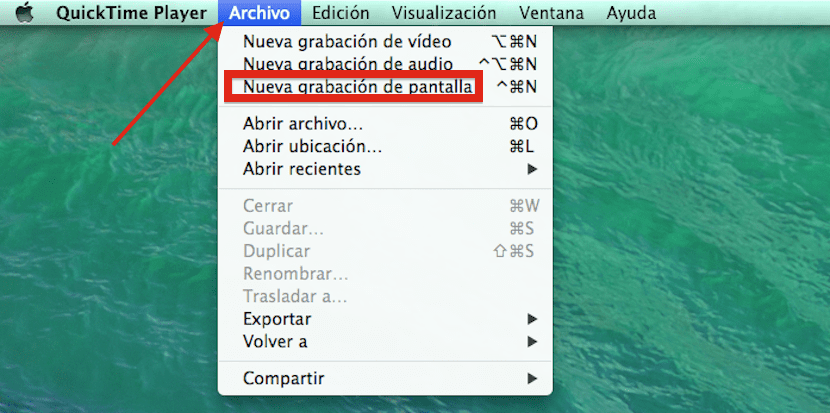
Teraz už iba máme stlačte červené tlačidlo a potom kdekoľvek na obrazovke Program Quicktime začne zaznamenávaním všetkého, čo na našom počítači Mac robíme. Je potrebné mať na pamäti, že ak externý mikrofón nepotrebujeme, môžeme ho deaktivovať a pomocou rovnakého nástroja potom príslušné vysvetlenia zapnúť a vypnúť. okrem aktivácie alebo vypnutia možnosti zobrazovania kliknutí myšou.
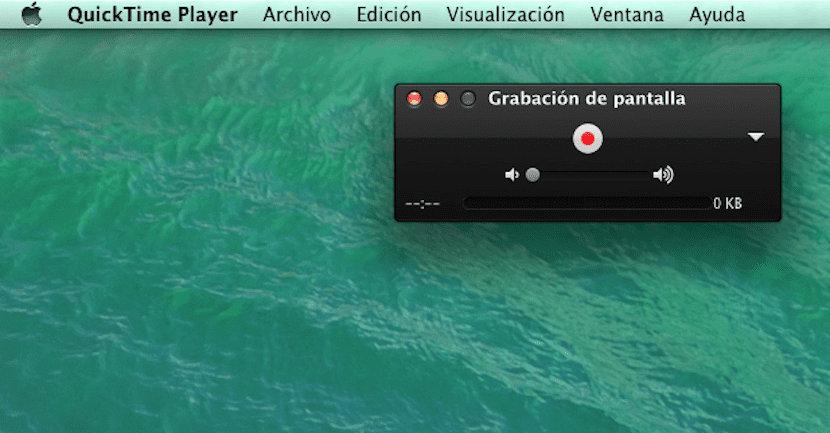


na zastaviť nahrávanie Musíme jednoducho kliknúť na tlačidlo, ktoré zostane na pravom paneli s ponukami, a potom už budeme musieť iba premenovať súbor a uložiť ho do priečinka alebo kamkoľvek chceme.
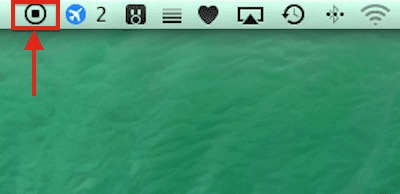
A pripravený!
Je to veľmi dobré a jednoduché, ale neviem, prečo to neumožňuje zvukový záznam súčasne a musíte použiť externú aplikáciu.
Dobrý Juan Carlos MM, ak je zvuk zaznamenaný, kámo, máte ho aktivovaný na karte mikrofónu?
pozdravy
Príspevok sa mi veľmi páči. Naučil som sa niečo nové. Zdravím vás!